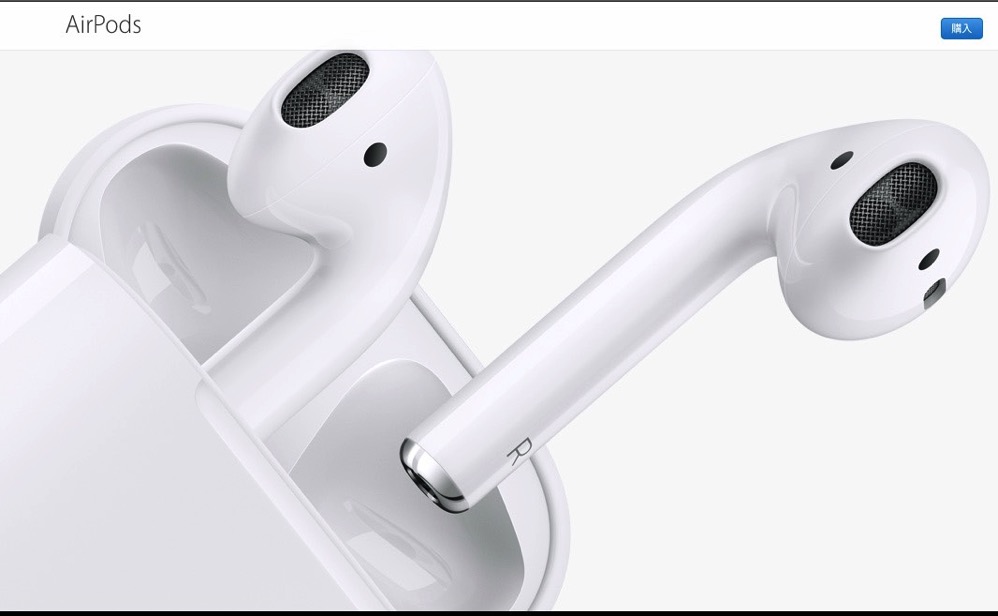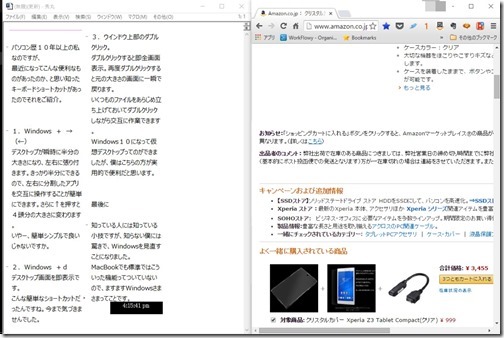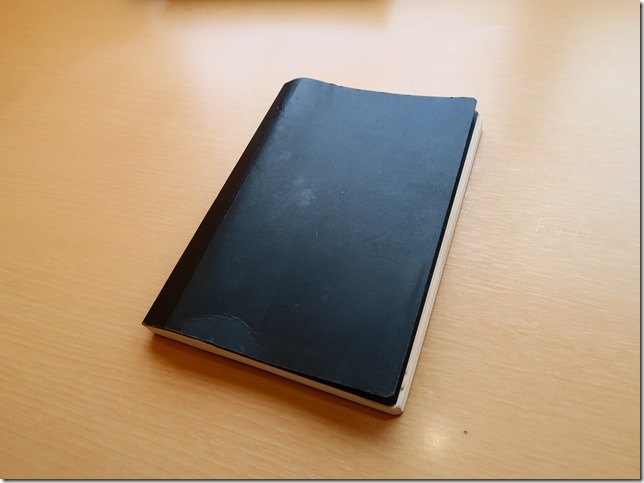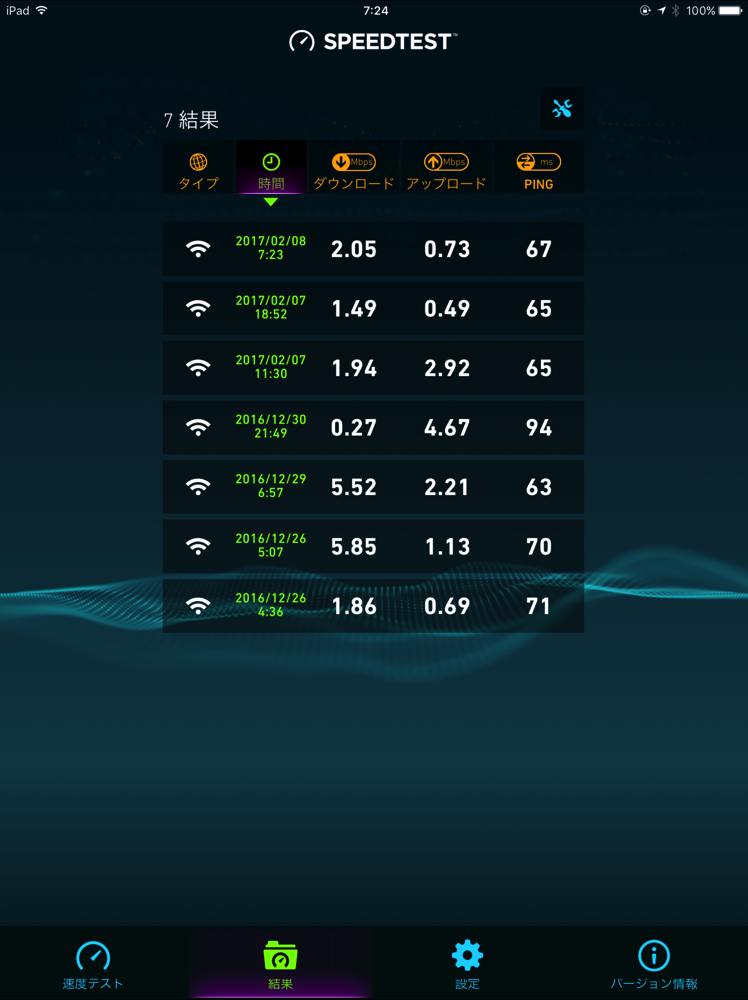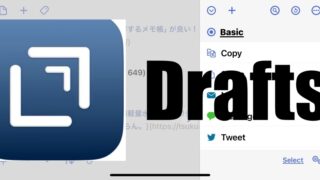凄いアプリを見つけてしまいました!
その名は、「QuickRES」。
ご存じの方は知っておられる有名なソフトですが、はじめての僕には、こんなアプリがあったのか!!と思えるほど画期的な凄いアプリ。
そんなMacソフトの紹介です。
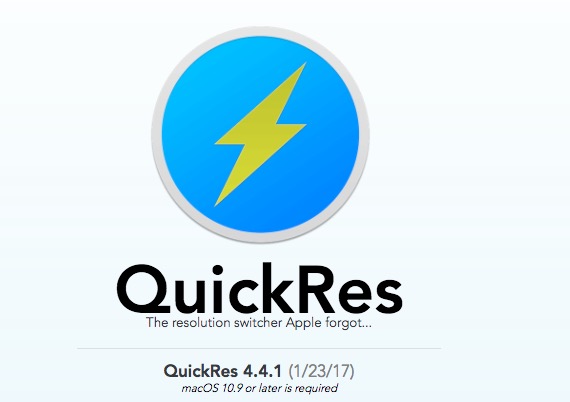
https://www.thnkdev.com/QuickRes/
どんなソフトなのか?
このソフトを導入すると狭いMacBookAir11インチの液晶解像度を一気に上げて、広い画面で作業ができるようになります。
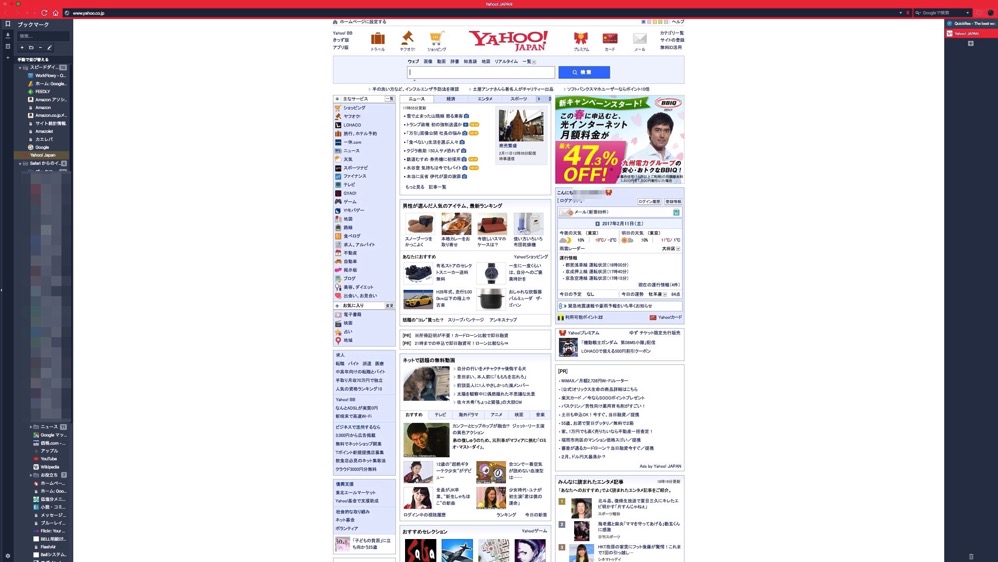
ご存じのとおり、MacBookAirの解像度は設定からどんなに上げても1366×768までがせいぜいで、それ以上は上げることができず、俗に言うフルハイビジョンでは利用ができません。できるとすれば大きな外部モニターを接続して、ようやっとそこでフルハイビジョンで利用ができるという仕様でした。
でも、それがQuickRESを導入することでMacBookAirの画面内で一気に解像度を1920×1080(フルハイビジョン)や2560×1600まで上げることができるのです。
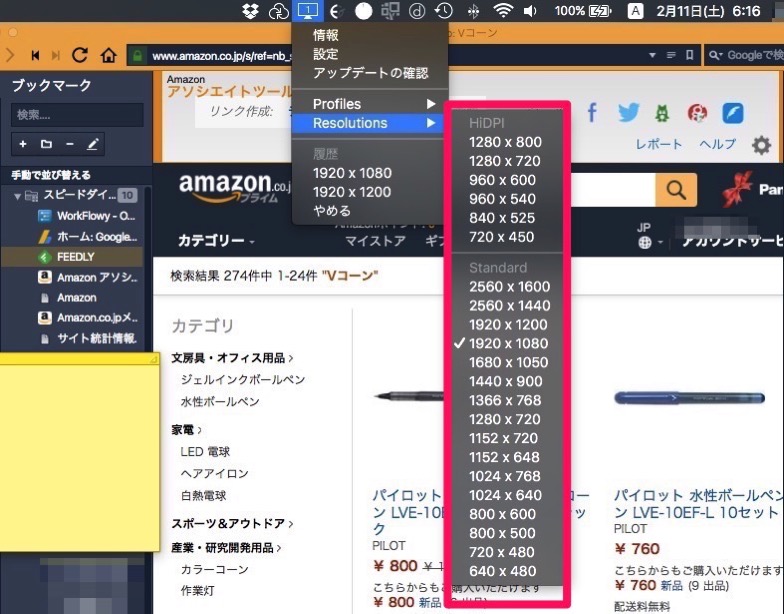
素晴らしい!
Retinaでない僕のMBAでは文字が小さくなり、多少見えにくいこともありますが、1920×1080の解像度ならまったく作業には支障なく使うことができます。
このソフトはAppleStoreでは販売しておらず、
こちらから購入できます。僕の場合は9.99ドルでした。
なにが良くなるのか?
では、このソフトを導入したら具体的にどうMacBookAirが変わるのでしょうか?
1)作業効率が大幅に向上
ずばり、仕事の効率が上がります。
何かを調査する際に、ブラウザーを立ち上げつつ、メモを取るということは結構多いと思いますが、時には2つのブラウザーの画面を立ち上げてそれぞれで調べものをしながらメモを取りたいと思ったりします。
しかし、それは低い解像度の液晶では立ち上げはできても、とても実用的には使える代物ではありませんでした。
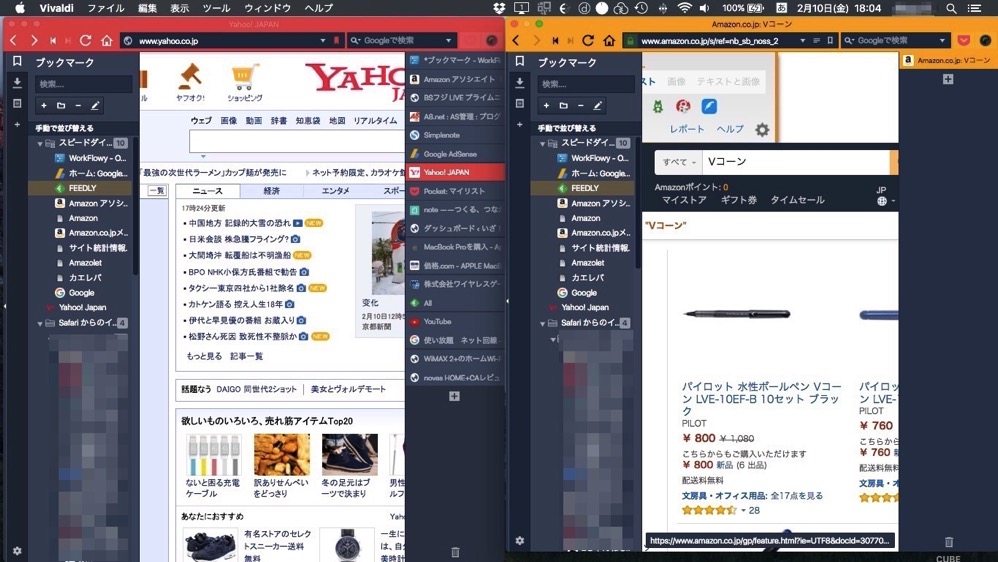
ところが、QuickRESでフルハイビジョンに変えれば、余裕で2つのブラウザーを見ることができますし、メモも取れるようになります。
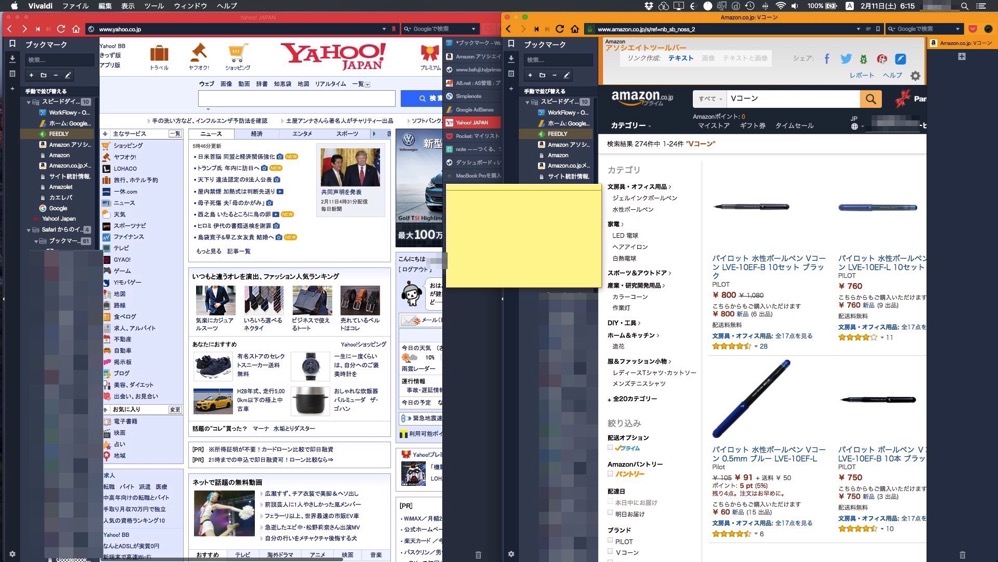
わざわざ外部モニターに接続するまでもありません。
MBA単体で作業が可能です。
2)アイデア出しに使える
僕はアイデア出しをしたり、パソコンで考え事をするときは、ScappleやGraffleというソフトを使います。まあ、パソコン版の落書きソフトです。
そんな時も、
やはりMBA標準の解像度では画面が狭く感じ、不十分だといつも思っていました。
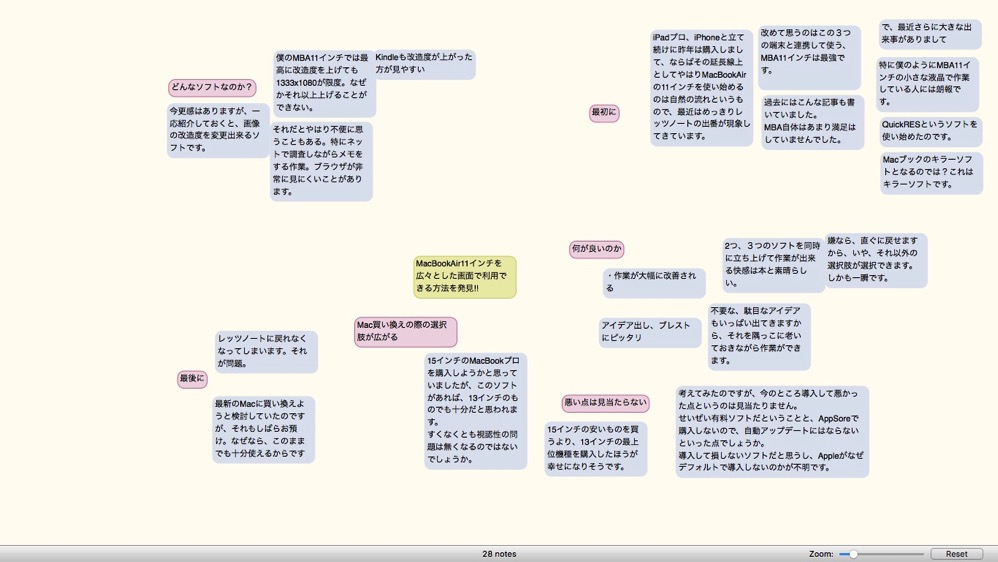
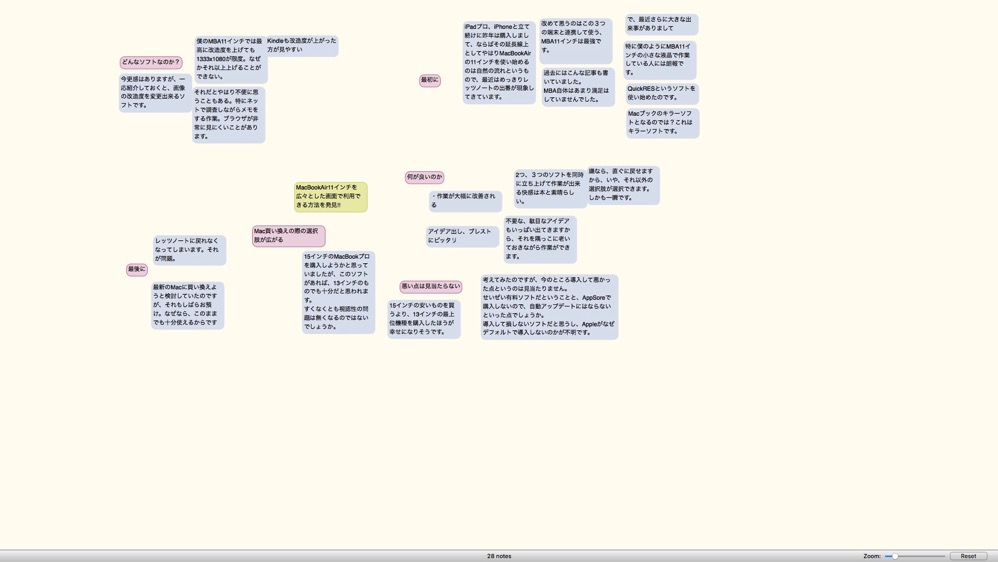
でも、このソフトでフルハイビジョンに変更すれば、思う存分書き殴ることができます。
アイデア出しは、ある意味”数”の勝負です。いかに多くのアイデアを出せるかにかかってくるわけですから、広い画面で利用できるのは大きなアドバンテージとなります。
3)MacBookを購入検討する場合の選択肢が広がる
実は今、MacBookAirの買い換えを検討中でして、15インチにしようかどうしようか迷っていたところでした。
理由はやはり、液晶画面が狭かったこと。
ですが、
このソフトが利用できるなら液晶は15インチにする必要はありません。13インチで十分です。YOUTUBERなどで動画を頻繁に利用する人は別にして、画面の広さが欲しいと思っている人は、ひょっとすると12インチのMacBookでも良いかもしれません。
なにせ僕の
非Retinaの11インチでも何とか便利に使えてますから。
正直言うと、QuickRESが使えると買い換えの必要性さえなくなってしまっているのが現状で、しばらくお預けになるかもしれません(T_T)
最後に
いやー。
このソフト。Appleがどうして標準で導入していないのか不思議なくらい素晴らしいソフトです。
Option+Command+Rで順繰りに登録した解像度に一瞬で変更できます。その時間はあっという間。
その時々に応じて広い空間にしてみたり、文字が見やすい狭い空間にして作業したり、自由自在ですから怖いモノはありません。
iPadプロの導入以来、iPhoneSE,MacBookAirと連携して使うことが多くなってきているのですが、これでますますレッツノート(RZ4)の出番が少なくなってしまいそうです。
うれしいような悲しいような気分。
とにかく、MBAの11インチをお使いの方にはオススメのソフトだと思います。